所需
- finalshell
服务器
开始
1.如果不是 CentOS 的系统的话,就去切换到 CentOS7.6 的系统
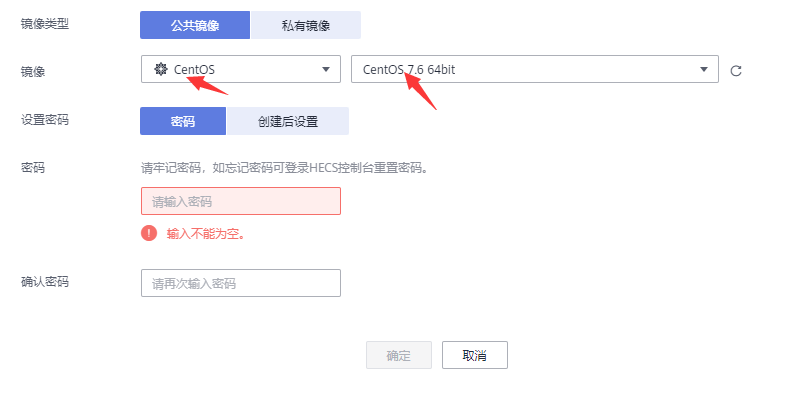
密码请记住,待会远程连接需要2.连接服务器
打开 finalshell
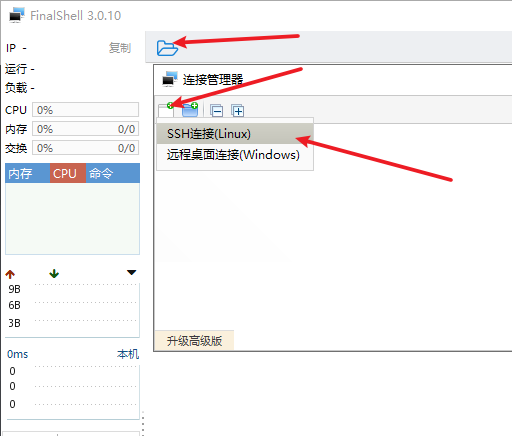
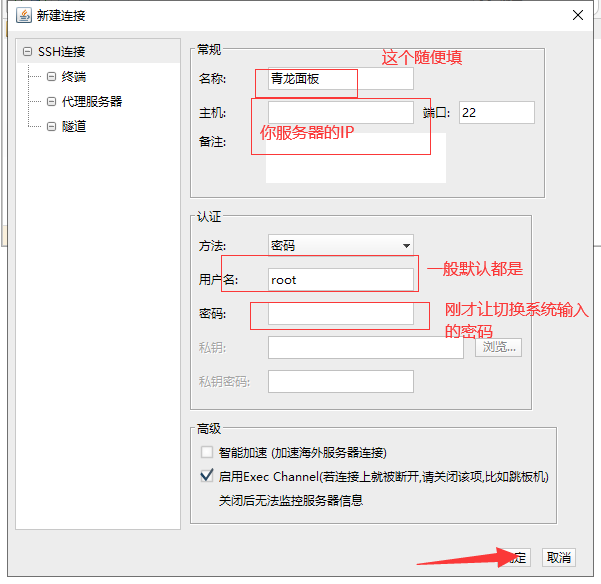
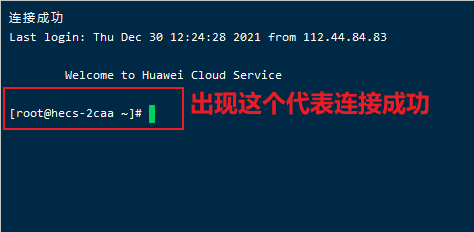
3.安装宝塔yum install -y wget && wget -O install.sh http://download.bt.cn/install/install_6.0.sh && sh install.sh
粘贴指令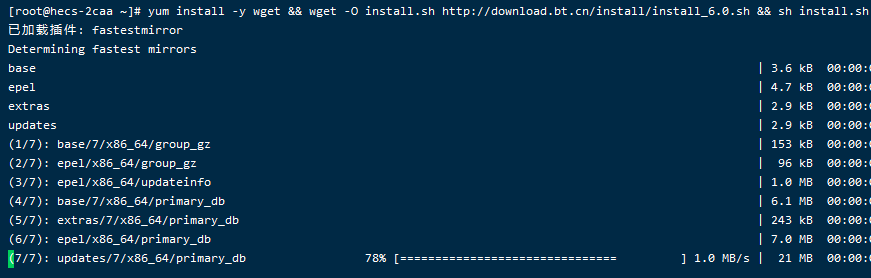
回车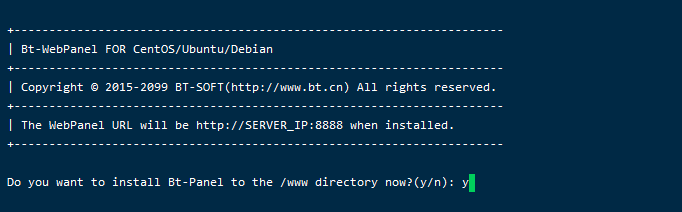
输入“y” 回车
等待安装完成
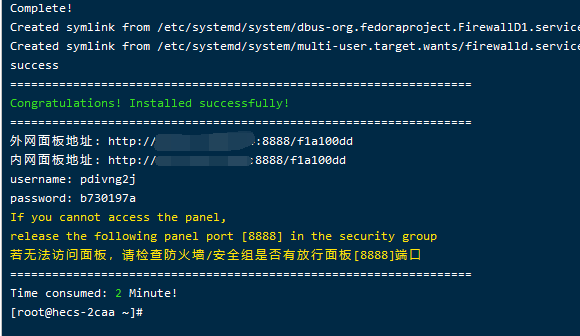
安装完成,用记事本记录下外网面板地址和账号与密码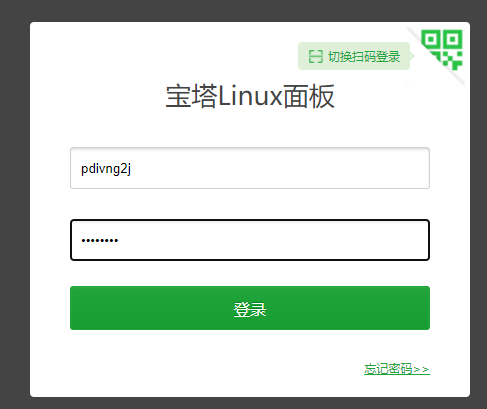
访问外网面板地址
填入上面显示的账号密码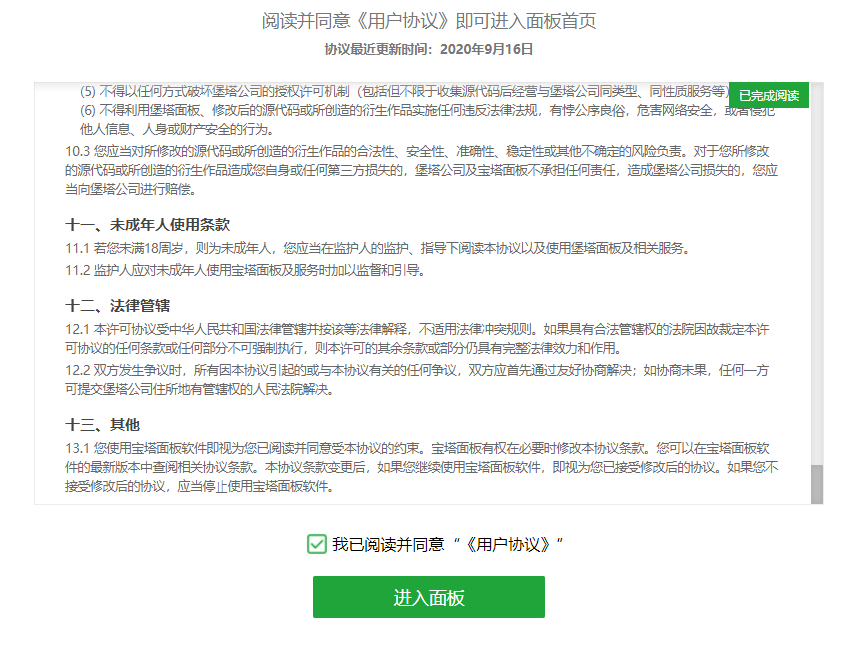
滚动条拉到最下 勾选用户协议 然后进去宝塔面板
3.开放端口
开放以下端口
5700 青龙面板端口 服务器与宝塔都要添加
8888 宝塔端口 只服务器添加
4.安装Docker

如果弹出这个页面,叉掉即可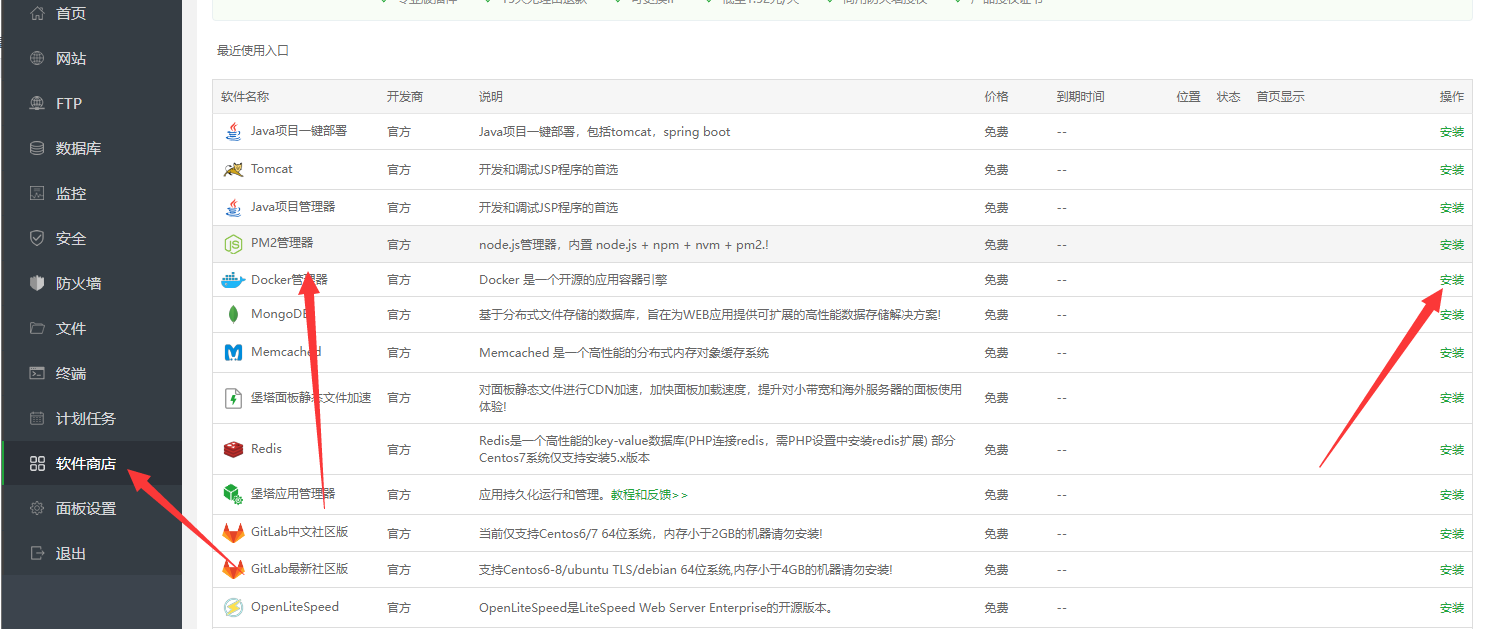
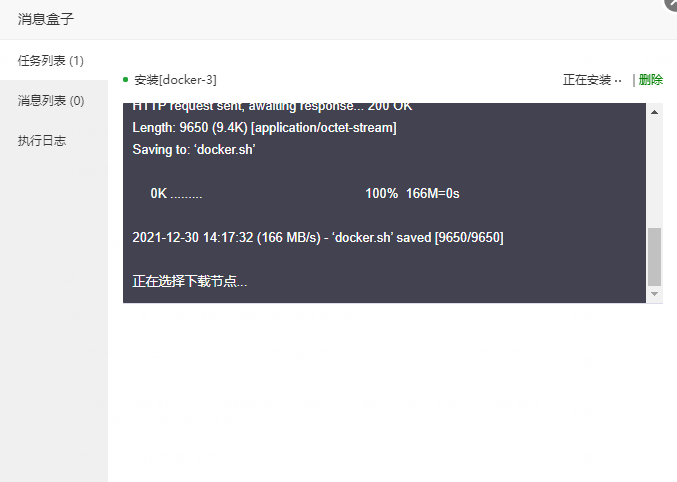
等待安装 Docker
这个过程会比安装宝塔还久,所以可以先去做点其他的事情再回来
5.安装青龙面板
复制下面的代码 粘贴到finalshell里面 回车
docker run -dit \
-v $PWD/ql/config:/ql/config \
-v $PWD/ql/log:/ql/log \
-v $PWD/ql/scripts:/ql/scripts \
-v $PWD/ql/db:/ql/db \
--net host \
--name qinglong \
--hostname qinglong \
--restart always \
whyour/qinglong:latest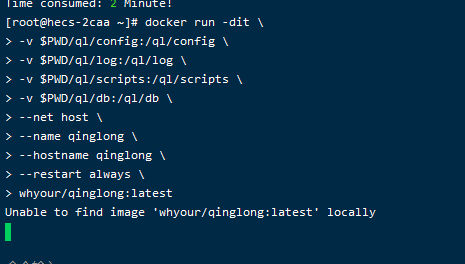
又是一段无聊的等待阶段
面板安装完成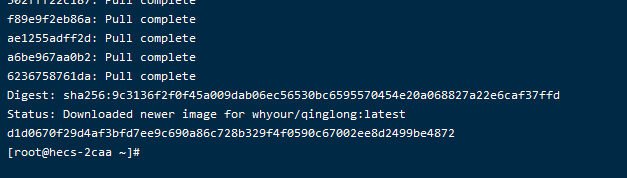
浏览器输入 ip:5700 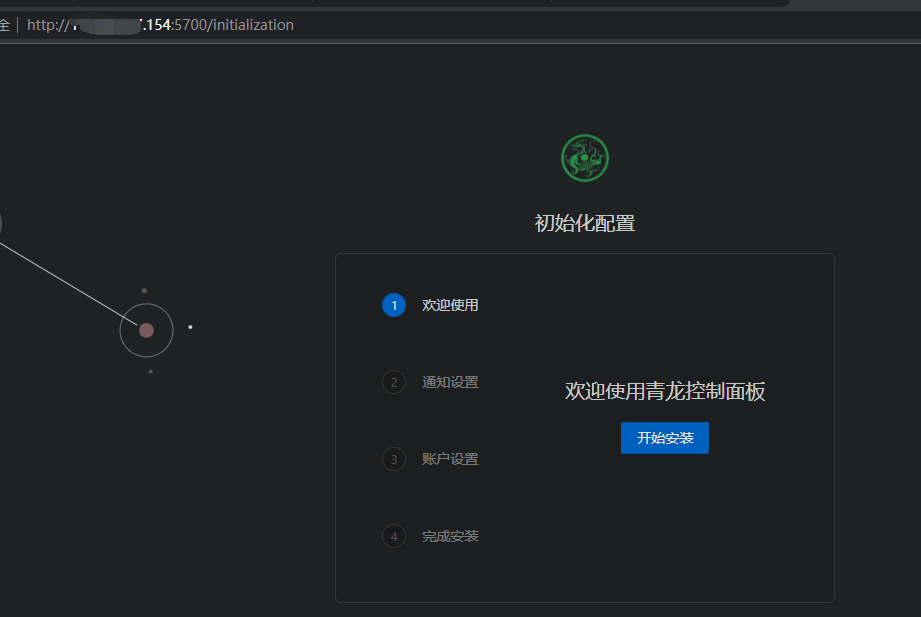
配置自己看着配置吧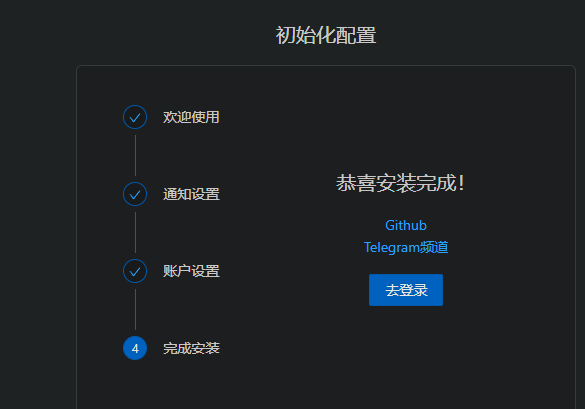
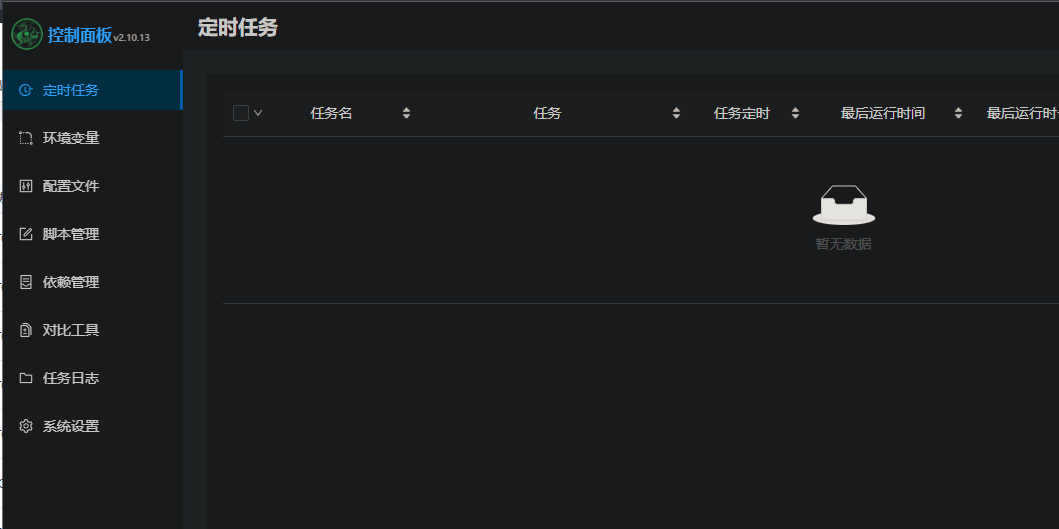
然后登录上去就完成了





评论 (0)